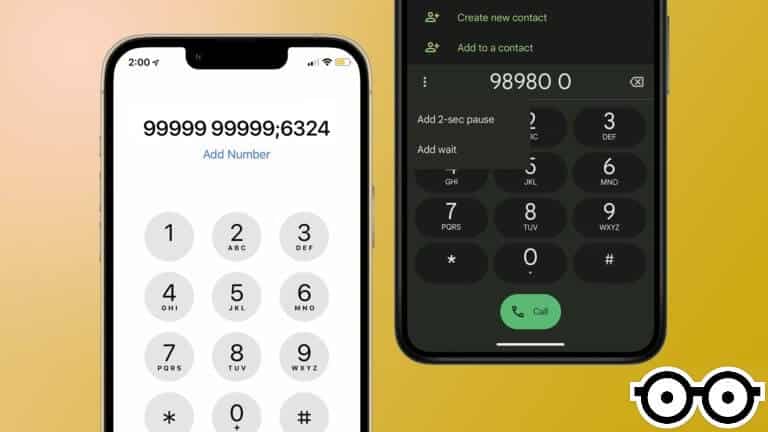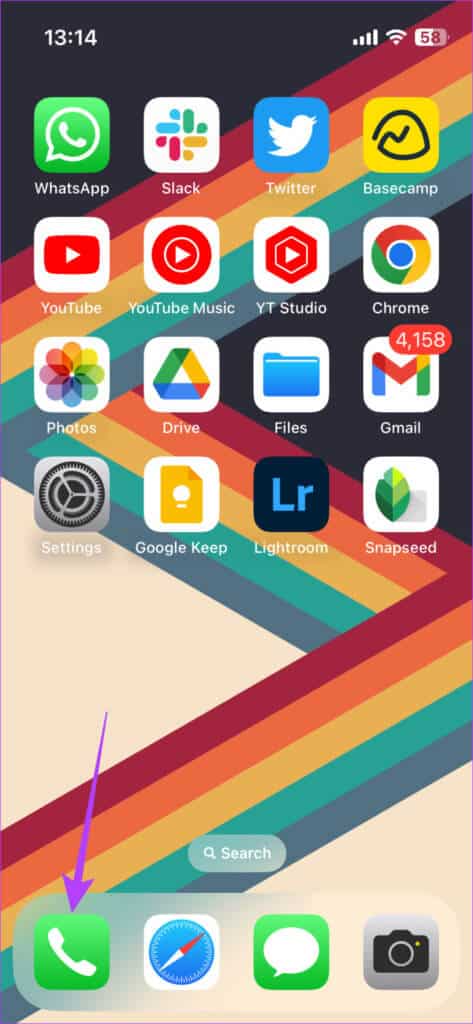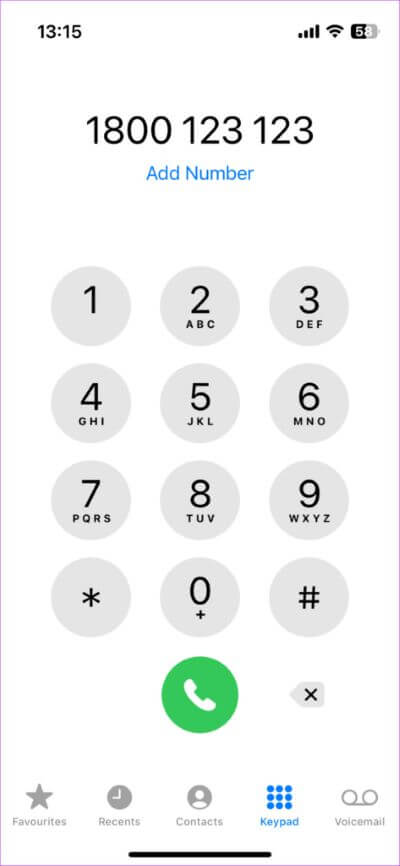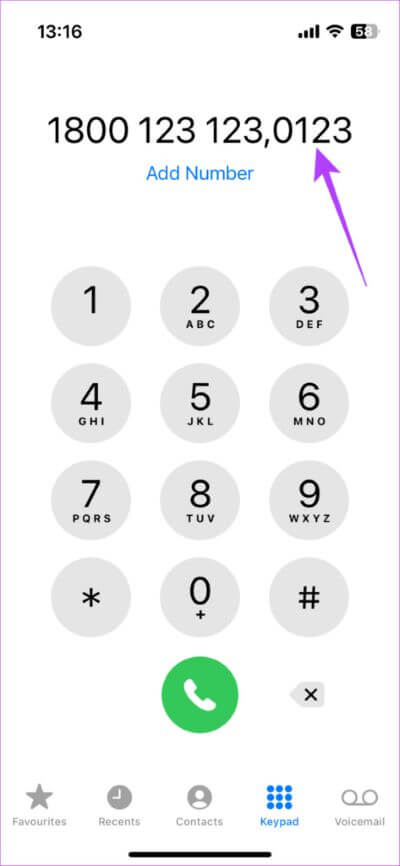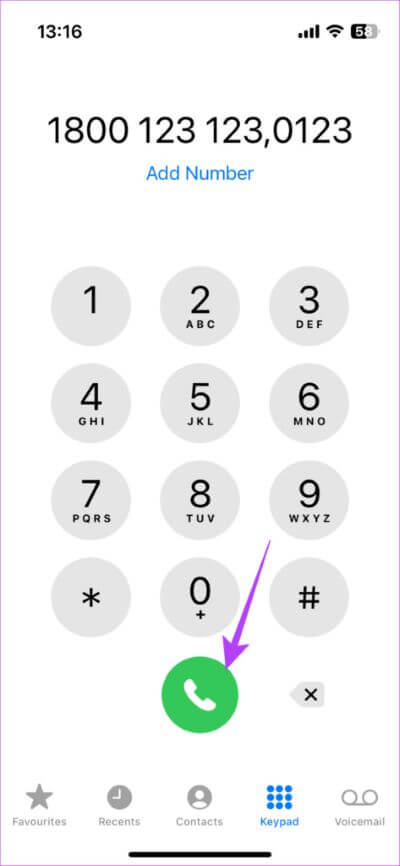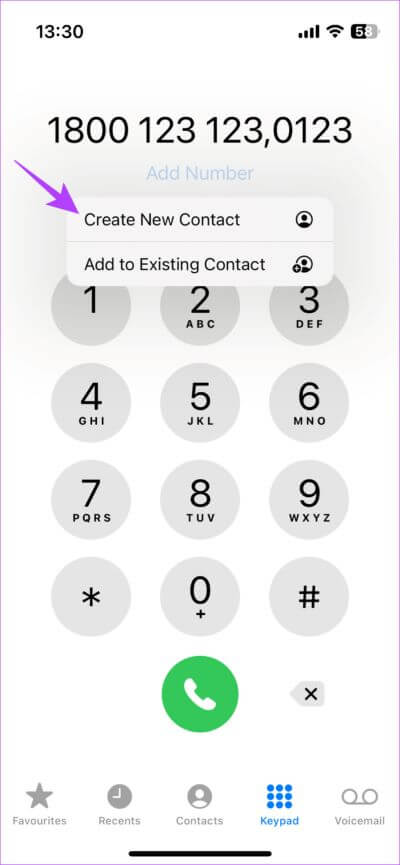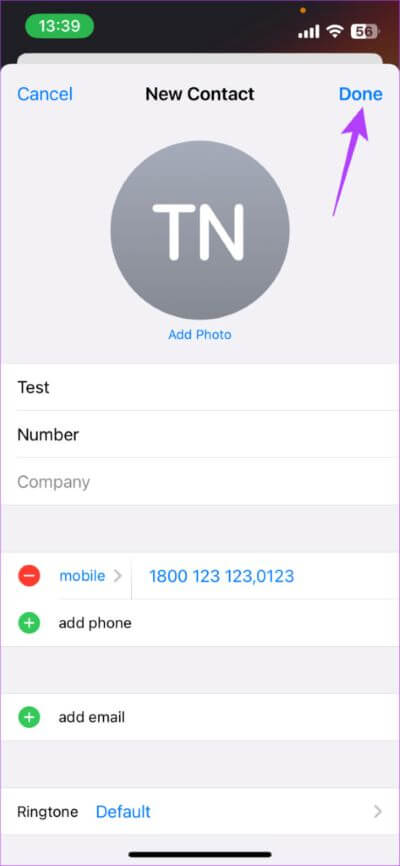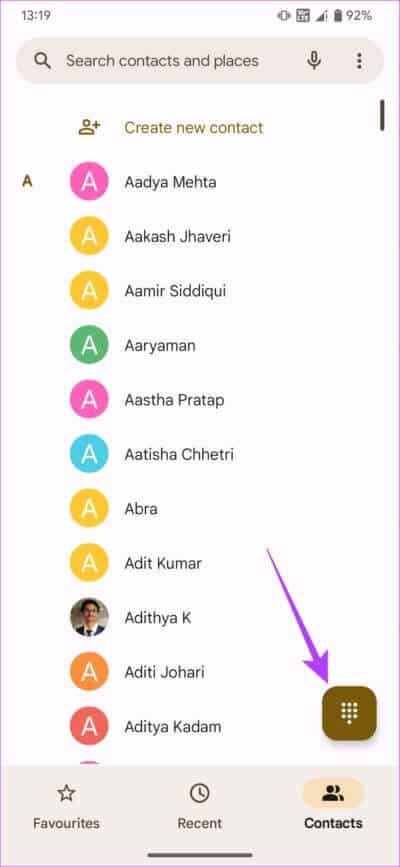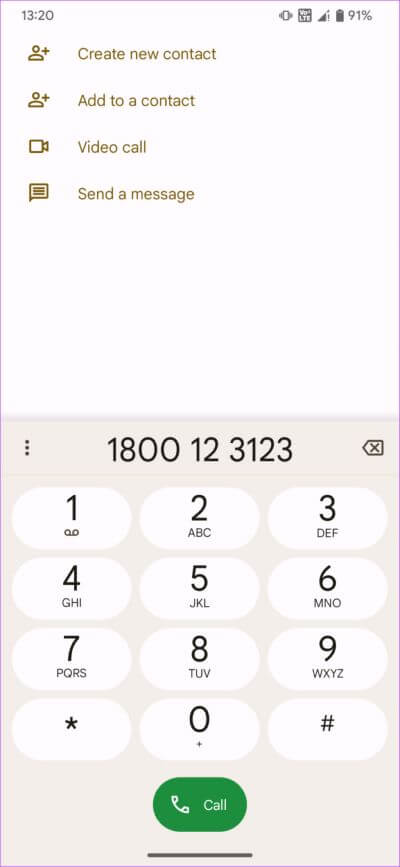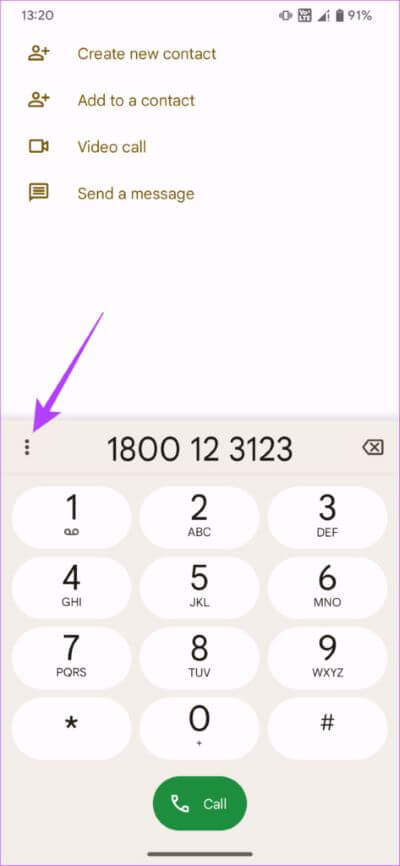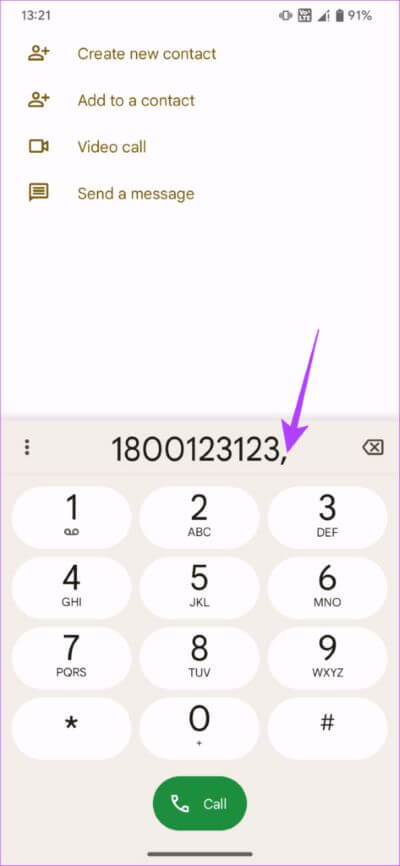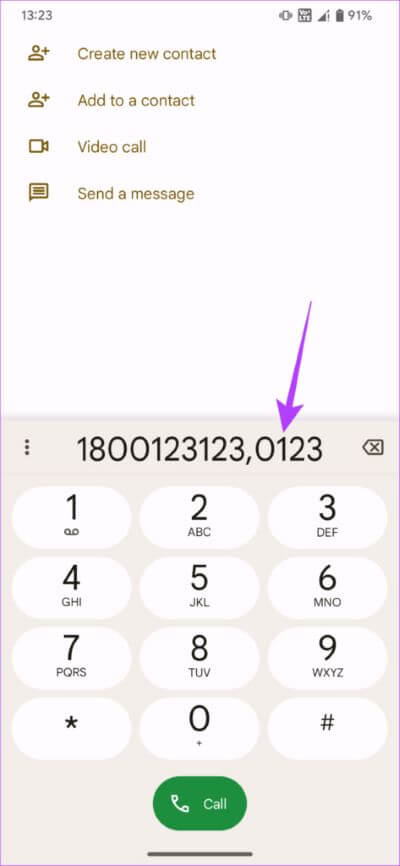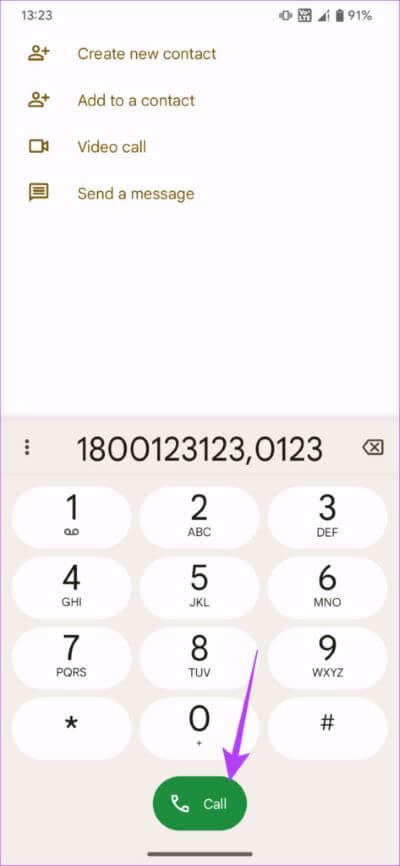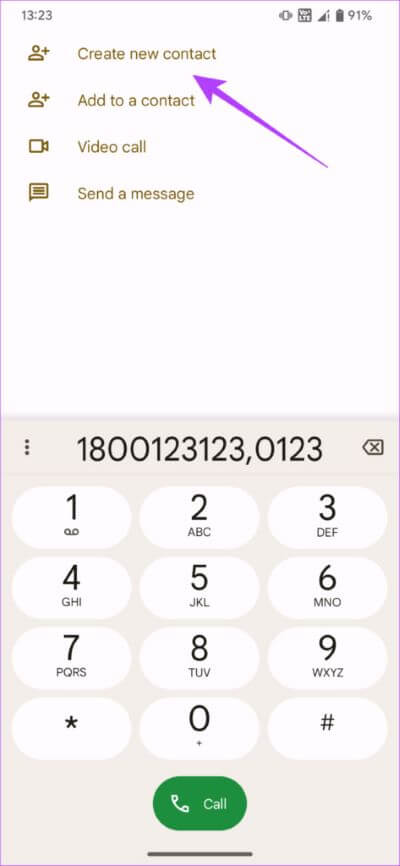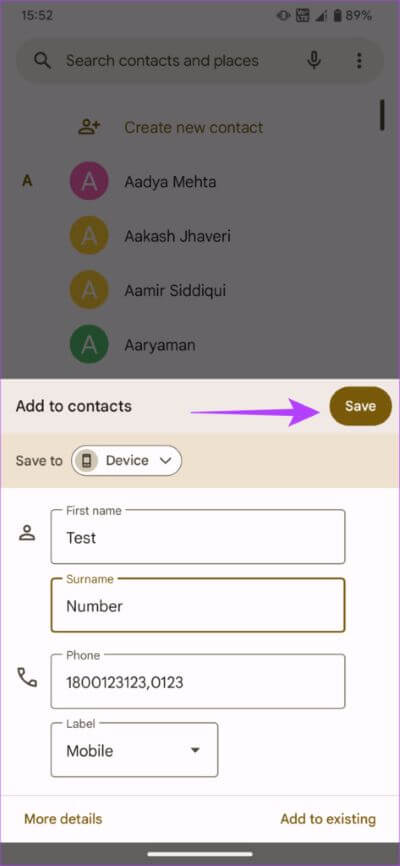Comment composer un numéro de poste sur iPhone et Android
Avec beaucoup Nouvelles fonctionnalités intéressantes frappant les smartphones ces jours-ci, nous semblons avoir oublié les fonctions de base d'un téléphone - appeler. Si vous passez beaucoup d'appels téléphoniques, notamment vers les bureaux, vous devrez commander des extensions pour accéder aux différents services. Une façon de le faire est de composer un numéro et d'attendre jusqu'à ce qu'on vous demande d'entrer l'extension. Et si nous vous disions qu'il existe un moyen plus simple de composer un numéro de poste sur votre iPhone ou votre appareil Android ?
Une fois que vous avez appris cette astuce, vous pouvez gagner beaucoup de temps en appelant l'extension à l'avance ou en enregistrant les contacts avec l'extension. Si vous êtes quelqu'un qui pourrait bénéficier de cette fonctionnalité, prenez votre téléphone car nous allons vous dire comment composer un numéro de poste sur votre iPhone et votre appareil Android.
COMMENT APPELER ET DEMANDER LE NUMÉRO EXTERNE SUR IPHONE
Si vous avez un iPhone, voici comment appeler une extension avant de composer le numéro. Cela amènera la ligne directement à l'extension, ce qui signifie que vous n'avez pas à attendre les instructions robotiques pour entrer dans l'extension.
Étape 1: Ouvrir une application Tel : Sur ton iPhone
Étape 2: Aller à Onglet Clavier Pour ouvrir le clavier à l'écran et composer le numéro de téléphone que vous souhaitez appeler. Mais n'appuyez pas sur le bouton d'appel immédiat.
Étape 3: Appuyez et maintenez touche étoile (*). Une virgule apparaîtra après le numéro de téléphone.
Remarque : Une virgule indique une pause de deux secondes avant de composer le numéro de poste.
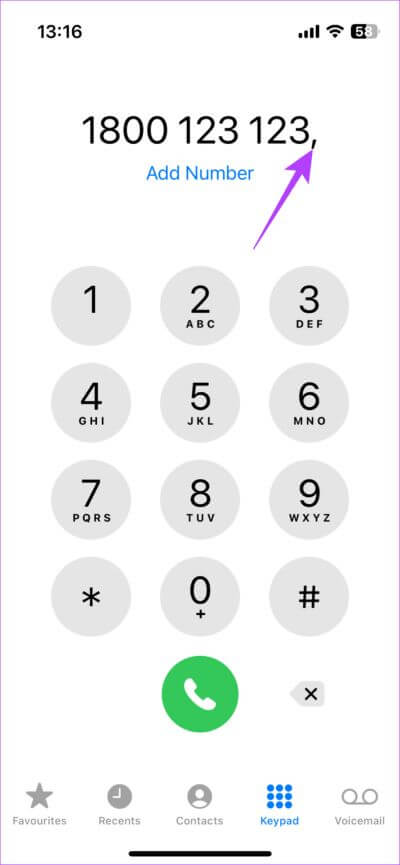
Étape 4: Maintenant, entrez l'extension à laquelle vous souhaitez vous connecter. Par exemple, si l'extension est 0123, entrez 0123 après la virgule.
Étape 5: Appuyez sur le bouton Connexion faire un appel.
Votre appel sera directement connecté au numéro de poste lié au numéro composé. Mais que se passe-t-il si vous appelez fréquemment le numéro avec une extension et que vous ne voulez pas l'appeler à chaque fois ? Eh bien, passez à la section suivante pour une solution rapide.
COMMENT ENREGISTRER UN CONTACT AVEC LE NUMÉRO EXTERNE SUR IPHONE
Si vous composez plusieurs fois un certain numéro de téléphone et une certaine extension, il est préférable d'enregistrer le contact dans l'extension afin de pouvoir y accéder d'un simple clic. Voici comment enregistrer un contact afin de pouvoir appeler une extension directement via votre iPhone.
Étape 1: Ouvrir une application Tel : Sur ton iPhone
Étape 2: Demander Numéro de téléphone qui vous souhaitez contacter. Mais n'appuyez pas sur un bouton Ajouter un numéro«Maintenant.
Étape 3: Appuyez et maintenez la touche étoile (*). Une virgule apparaîtra après le numéro de téléphone.
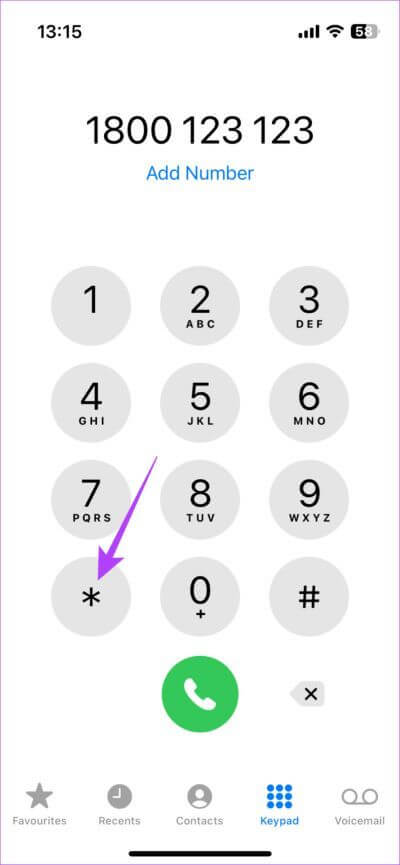
Étape 4: Maintenant, entrez Numéro interne que vous souhaitez ajouter.
Étape 5: Clique sur Possibilité d'ajouter un numéro ci-dessous Numéro de téléphone saisi. Ensuite, sélectionnez si vous souhaitez créer un nouveau contact ou en ajouter à un existant.
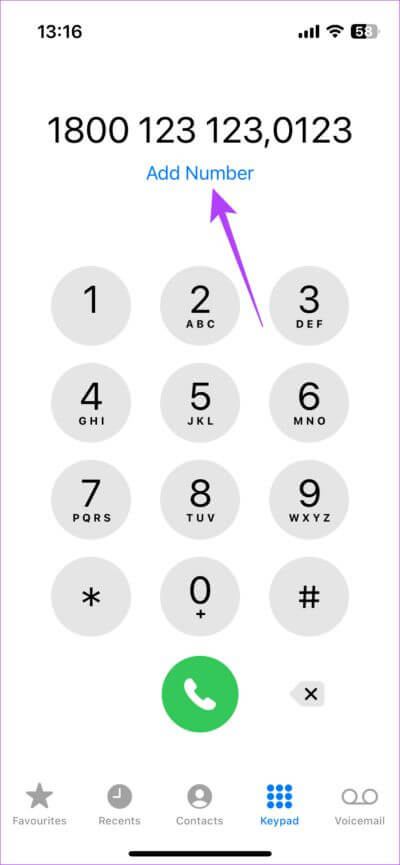
Étape 6: Entrer détails du contact. Sélectionnez Terminé dans le coin supérieur droit une fois que vous êtes prêt à enregistrer le contact.
La prochaine fois que vous souhaitez composer le numéro à l'aide de l'extension, appelez simplement le contact que vous avez créé.
COMMENT APPELER UN NUMERO AVEC LE NUMERO EXTERNE SUR ANDROID
La procédure pour demander une extension sur un appareil Android est un peu différente. Voici comment cela fonctionne.
Étape 1: Ouvrir une application Tel : sur votre appareil Android. Affichez le clavier en cliquant sur l'icône correspondante.
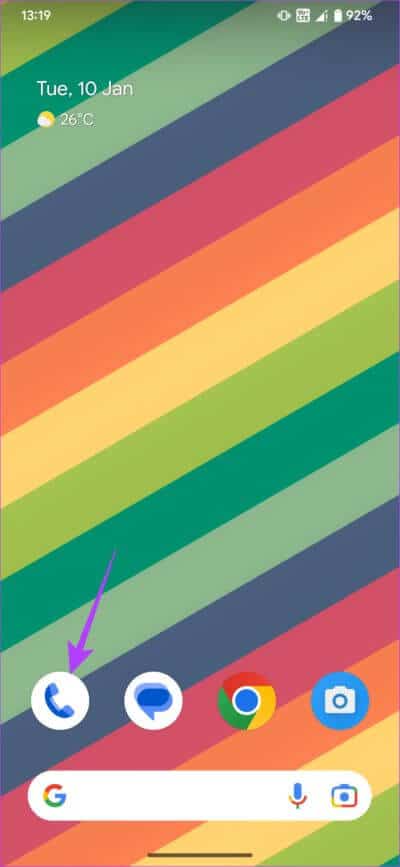
Étape 2: Composer un numéro Tel : qui vous souhaitez contacter. Mais n'appuyez pas sur le bouton d'appel immédiat.
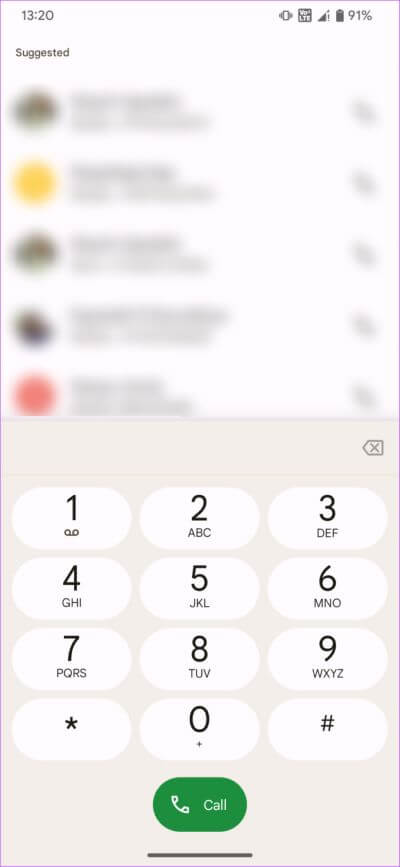
Étape 3: Clique sur Points verticaux Les trois à gauche du numéro de téléphone.
Étape 4: Sélectionnez l'option Ajouter une pause de 2 secondes.” Cela ajoutera une virgule à la fin de votre numéro de téléphone.
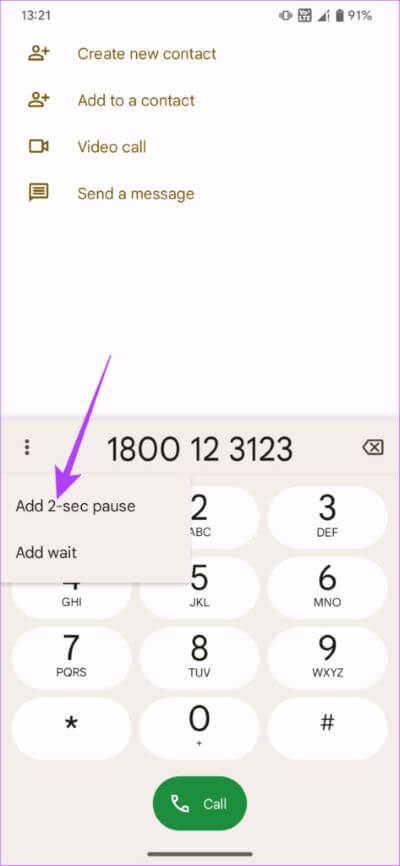
Étape 5: Maintenant, entrez le numéro que vous souhaitez ajouter en tant qu'extension de numéro de téléphone. Par exemple, si l'extension est 0123, entrez 0123 après la virgule.
Étape 6: Appuyez sur le bouton d'appel pour passer un appel.
Vous remarquerez que votre appel est directement connecté à la ligne opposée au numéro de poste.
Conseil : Si vous ne parvenez pas à vous connecter, voici les meilleurs moyens Pour réparer un téléphone Android qui ne passe pas d'appels mais peut envoyer des messages texte.
COMMENT ENREGISTRER UN CONTACT AVEC LE NUMÉRO EXTERNE SUR ANDROID
Voici comment saisir et enregistrer une extension sur votre téléphone Android. De cette façon, vous pouvez composer un numéro plus rapidement.
Étape 1: Ouvert Application téléphone sur votre appareil Android. Affichez le clavier en cliquant sur icône correspondante.
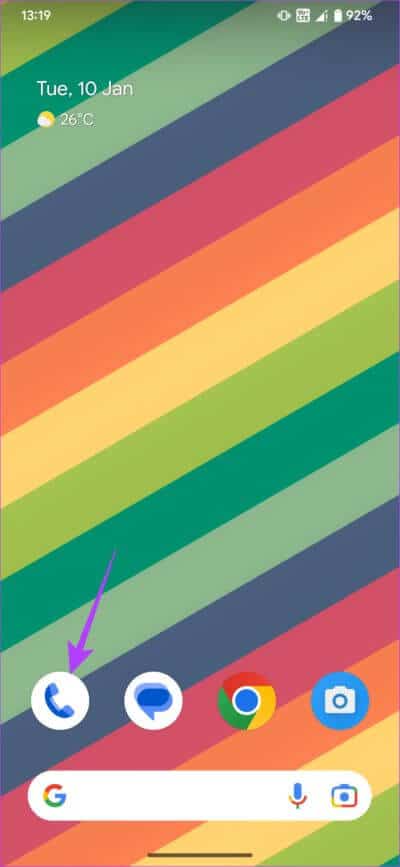
Étape 2: Demander Numéro de téléphone que vous souhaitez ajouter à vos contacts.
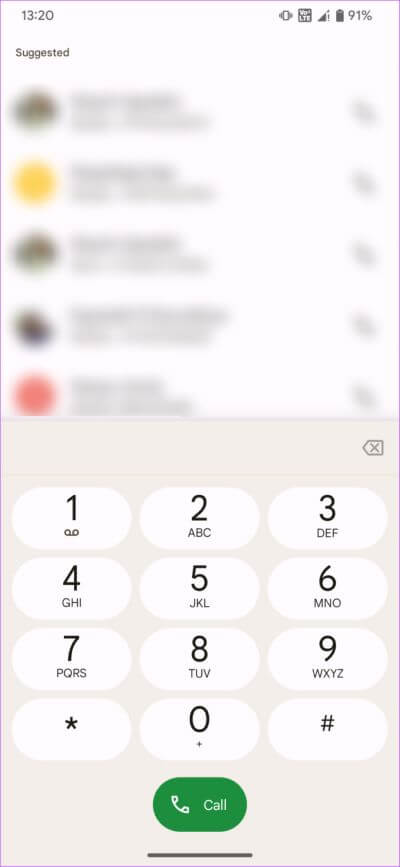
Étape 3: Clique sur Points verticaux Les trois à gauche du numéro de téléphone. Cela fera apparaître des options supplémentaires.
Étape 4: Sélectionnez l'option "Ajouter une pause de 2 secondes". Cela ajoutera une virgule à la fin de votre numéro de téléphone.
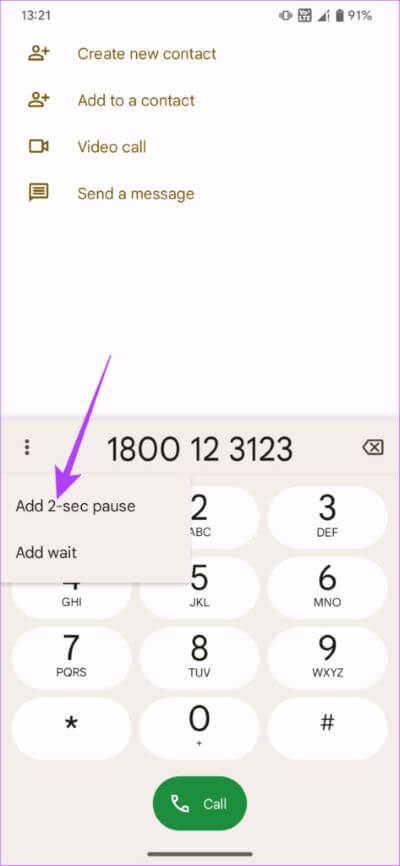
Étape 5: Maintenant, entrez le numéro de poste que vous souhaitez ajouter au numéro de téléphone. Par exemple, si l'extension est 0123, entrez 0123 après la virgule.
Étape 6: Décidez si vous souhaitez créer un nouveau contact ou ajouter le numéro à un contact existant.
Étape 7: Appuyez sur le bouton enregistrer.
Vous pouvez maintenant composer le numéro de poste sur votre téléphone Android en sélectionnant ce contact.
Lisez aussi Comment récupérer des contacts récemment supprimés sur Android et iOS.
Passer la file d'attente
Une fois que vous savez comment composer un numéro de poste sur iPhone et Android, vous n'aurez plus à attendre que la réponse vocale interactive (IVR) vous dise quand appeler le poste. Vous pouvez saisir directement le numéro et appeler la personne concernée. De cette façon, vous pouvez éviter le temps d'attente et les invites automatisées ennuyeuses pendant un appel.